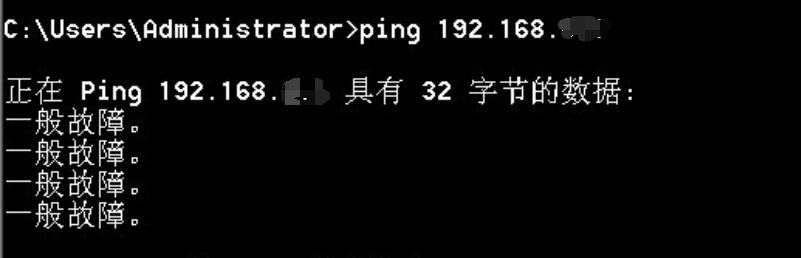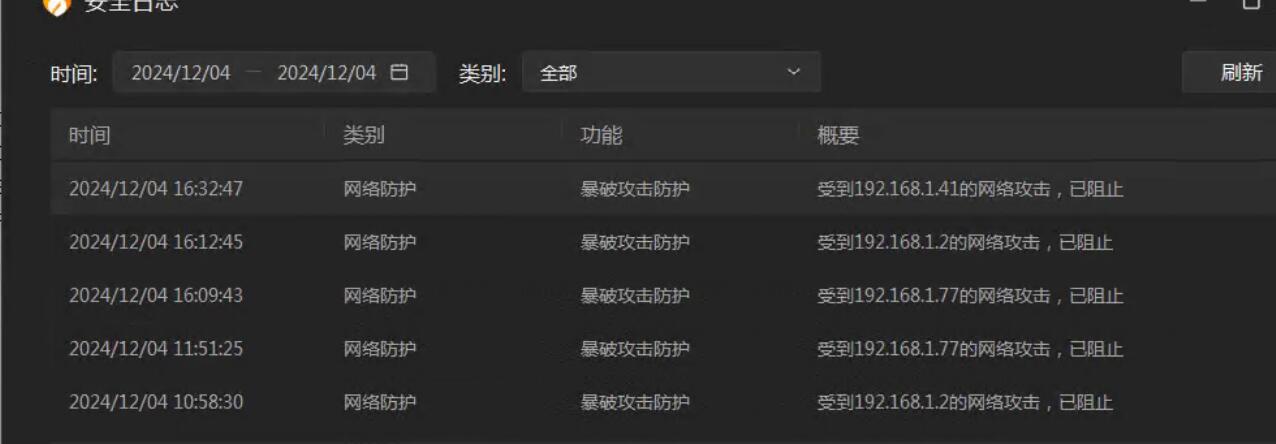ping局域网其他主机显示“一般故障”的解决办法-也可能火绒安全惹的祸
[重要通告]如您遇疑难杂症,本站支持知识付费业务,扫右边二维码加博主微信,可节省您宝贵时间哦!
昨天海口我强哥找我说,他客户有台金蝶kis商贸版2用户版本,现在3台电脑一用就会显示无法访问,Ping出现“一般故障”,问这个怎么解决?
ping局域网其他主机显示“一般故障”的解决办法-也可能火绒安全惹的祸
说Ping与金蝶Kis商贸版有关系,那纯属扯淡,人数不够最多提示饱和,也不会出现ping一般故障的原因,肯定还是某个问题;
看了一下都是Win7系统,也都关闭了防火墙,真是见鬼了,看了一圈,发现右下角的火绒,火绒也具备防火墙的一些特征,打开看一下,哦~~找到原因了~~如下图所示
其实就是火绒闹的,关闭火绒或设置火绒局域网访问规则即可~~~~
延伸阅读:ping局域网其他主机显示“一般故障”
如在使用 ping 测试网络连接时发现 127.0.0.1 正常(本地回环地址无问题),但 ping 网关地址(如 192.168.1.x)显示“一般故障”,这种情况一般说明网络配置或者系统存在一些问题。
1、确认回环地址是否正常,首先确认本地 TCP/IP 协议栈是否工作正常:
ping 127.0.0.1
正常:本地网络协议栈无问题。
失败:可能是 TCP/IP 协议栈损坏。
解决方法:重置 TCP/IP 协议栈:
netsh int ip reset
重新启动计算机。
2、检查网卡是否正常,网卡问题可能导致网关无法访问:
Windows 操作系统:打开 设备管理器,检查网络适配器是否有黄色警告标志。
如果有问题,尝试禁用后重新启用网卡,或者更新驱动程序。
Linux 系统: 查看网卡状态:
ip link show
如发现网卡未启用,启用网卡:
sudo ip link set eth0 up
3、查看系统服务
在 Windows 系统中,部分网络相关服务被禁用可能导致 ping 网关失败:
打开 计算机管理 → 服务,检查以下服务是否已启动,DHCP Client:用于动态获取 IP 地址。
Network Connections:管理网络连接,如服务被禁用,将其启动后再次测试。
4、检查组策略设置
有些情况下,组策略会限制 ICMP(即 ping 命令),导致网关不可访问:
打开组策略编辑器:运行 gpedit.msc。
定位到: 计算机配置 → 管理模板 → 网络 → Windows 防火墙。
确保没有阻止 ICMP 的规则。如有,将其修改为允许,保存后,重新测试网络。
5、排查第三方软件,某些第三方网络管理工具或防火墙软件可能会限制流量;
逐个退出可能影响网络的程序(如流量管理工具、防火墙软件、杀毒软件)。
测试 ping 命令:
ping 192.168.1.x 如果发现问题程序,可以调整其规则或卸载。
6、检查防火墙和网络规则,防火墙规则不正确也会导致 ICMP 流量被阻断:
Windows 防火墙,打开 Windows Defender 防火墙,确保允许 ICMPv4 的入站和出站规则。
Linux 防火墙: 查看防火墙状态:
sudo ufw status
如果发现屏蔽了 ICMP 流量,修改规则:
sudo ufw allow proto icmp
7、文件或服务导致“一般故障”
如上述方法都无效,可能是某些自启动程序导致的问题,逐个关闭开机自启程序。
问题未解决?付费解决问题加Q或微信 2589053300 (即Q号又微信号)右上方扫一扫可加博主微信
所写所说,是心之所感,思之所悟,行之所得;文当无敷衍,落笔求简洁。 以所舍,求所获;有所依,方所成!
 支付宝赞助
支付宝赞助 微信赞助
微信赞助